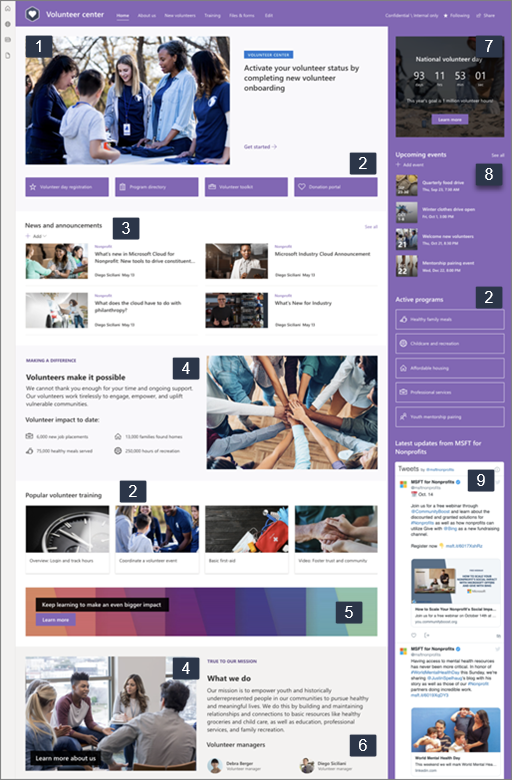Le modèle de site centre de bénévolat est un site de communication conçu pour être un hub central où les bénévoles de votre organization à but non lucratif peuvent accéder aux informations clés. Partagez des informations et des ressources pour permettre à vos bénévoles de s’engager avec vos organization et de les préparer à soutenir votre mission.
Accueillez et intégrez de nouveaux bénévoles, publiez des annonces, présentez les événements à venir, mettez en évidence la mission et les programmes de votre organization, et présentez votre personnel. Fournir un accès rapide et facile aux supports de formation et d’intégration des bénévoles, ainsi qu’à d’autres sites.
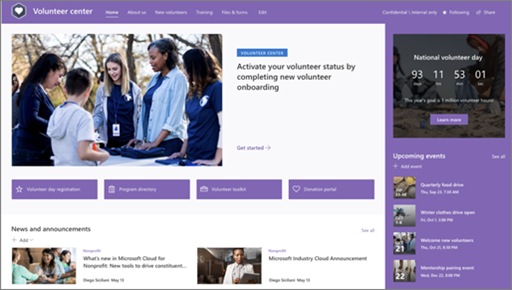
Cet article vous donne une vue d’ensemble de l’utilisation des éléments du modèle de site Centre de bénévolat SharePoint et de la façon de personnaliser le site en fonction des besoins de votre organization.
Fonctionnalités du site
-
Site personnalisable fourni avec des images préremplies, des composants WebPart et du contenu pour inspirer les éditeurs de site lors de l’élaboration de personnalisations pour répondre aux besoins de votre organization.
-
Des pages préremplies qui permettent aux bénévoles d’obtenir facilement toutes les informations dont ils ont besoin pour s’engager et en apprendre davantage sur votre organization, accéder aux ressources de formation et d’intégration, et rester informés des dernières actualités et événements pour soutenir votre mission.
Remarques :
-
Certaines fonctionnalités sont introduites progressivement pour les organisations qui ont choisi le programme de mise en production ciblée. Cela signifie que vous ne voyez peut-être pas encore cette fonctionnalité, ou qu’elle peut être différente de ce qui est décrit dans les articles d’aide.
-
Lorsque vous appliquez un modèle à un site existant, votre contenu ne fusionne pas automatiquement avec le nouveau modèle. Au lieu de cela, le contenu existant est stocké sous la forme d’une page en double dans le contenu du site.
Pour commencer, suivez les étapes pour ajouter le modèle à un site nouveau ou existant.
Remarque : Vous devez disposer des autorisations de propriétaire de site pour ajouter ce modèle à votre site.
Explorez le contenu du site prérempli, les composants WebPart et les pages. Déterminez les personnalisations de site dont vous avez besoin pour vous aligner sur la marque, la voix et la mission de votre organization.
-
Pages préremplies :
-
Page d’accueil :Fournit un point d’atterrissage pour les bénévoles pour s’engager dans les dernières nouvelles et annonces, événements, accéder à des informations clés et en savoir plus sur votre organization et le personnel.
-
Qui sommes-nous: Mettez en évidence votre mission, votre impact, vos programmes et présentez votre équipe pour aider les bénévoles à mieux comprendre qui vous êtes et ce que vous faites. Personnalisez cette page en modifiant les composants WebPart Image, Texte et Liens rapides.
-
Nouveaux bénévoles : Accueillez les nouveaux bénévoles et guidez-les tout au long du processus d’intégration en leur fournissant les informations, le contact et les ressources dont ils ont besoin pour commencer. Personnalisez cette page en modifiant les composants WebPart Image, Texte, Personnes, Liens rapides et Événements.
-
Formation: Donnez à vos bénévoles un accès facile aux ressources d’apprentissage. Les bénévoles peuvent découvrir et trouver des supports de formation pour se préparer à leur rôle dans votre organization. Personnalisez cette page en modifiant les composants WebPart Image, Texte et Liens rapides.
-
-
Formulaires & fichiers : Partagez, stockez et organisez des documents tels que des formulaires de bénévolat, du contenu de formation, du matériel de programme et d’autres ressources dans cette bibliothèque de documents.
Après avoir ajouté le modèle de site centre de bénévolat, il est temps de le personnaliser et de le personnaliser. Personnalisez l’apparence, la navigation du site, les composants WebPart et le contenu de votre site en fonction des besoins de vos organization et bénévoles.
Remarque : Pour modifier un site SharePoint, vous devez être propriétaire ou membre du site.
Voici une vue d’ensemble des façons de personnaliser la page d’accueil.
|
|
Pour commencer, sélectionnez Modifier dans le coin supérieur droit de la page pour activer le mode d’édition. Pendant que vous travaillez, sélectionnez Enregistrer en tant que brouillon ou Republier pour rendre vos modifications visibles pour les visionneuses.
1. Utiliser le composant WebPart Hero pour présenter des informations importantes pour vos bénévoles.
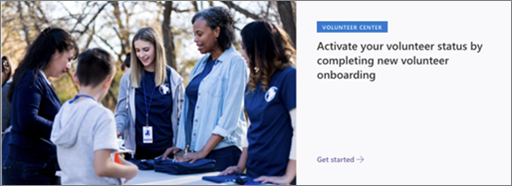
-
Sélectionnez le composant WebPart Hero, puis choisissez Modifier

-
Choisissez les options de disposition qui répondent le mieux aux besoins de votre organization.
-
Sélectionnez une vignette ou une couche, puis choisissez Modifier

-
Pour chaque vignette ou couche, spécifiez un lien, entrez un titre et une description selon vos besoins, puis choisissez une image d’arrière-plan.
-
Vous pouvez également définir d’autres options, telles qu’un titre de rubrique et un appel à l’action.
En savoir plus sur l’utilisation du composant WebPart Hero .
2. Utilisez le composant WebPart Liens rapides pour fournir aux bénévoles un accès rapide et facile aux ressources.

-
Sélectionnez le composant WebPart Liens rapides, puis choisissez Modifier

-
Choisissez les options de disposition qui répondent le mieux aux besoins de votre organization.
-
Sélectionnez un lien, puis choisissez Modifier

-
Pour chaque lien, modifiez le lien, le titre, la miniature et la description, selon vos besoins.
-
Pour ajouter un lien, sélectionnez + Ajouter des liens.
En savoir plus sur l’utilisation du composant WebPart Liens rapides .
3. Utilisez le composant WebPart Actualités pour tenir les bénévoles au courant des dernières nouvelles et annonces.
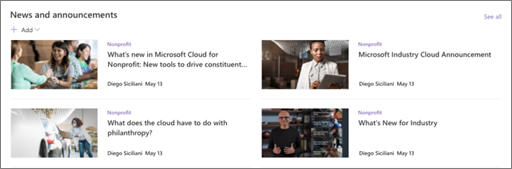
-
Sélectionnez le composant WebPart Actualités, puis choisissez Modifier

-
Spécifiez la source d’actualités.
-
Choisissez les options de disposition et de filtre souhaitées.
-
Sous Organiser, déterminez l’ordre dans lequel les actualités sont affichées.
En savoir plus sur l’utilisation du composant WebPart Actualités .
4. Utilisez les composants WebPart Texte et Image pour mettre en évidence votre mission et montrer comment les bénévoles font une différence.
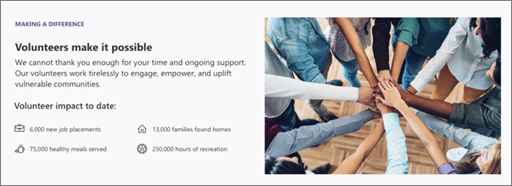
-
Cliquez dans la zone de texte et entrez votre texte.
-
Utilisez les options de la barre d’outils de mise en forme pour mettre en forme votre texte. Pour afficher d’autres options de mise en forme, cliquez sur les points de suspension (...) sur le côté droit de la barre d’outils pour ouvrir le volet Mise en forme du texte et du tableau .
En savoir plus sur l’utilisation du composant WebPart Texte .
Pour utiliser le composant WebPart Image
-
Sélectionnez le composant WebPart Image, puis choisissez Modifier

-
Choisissez ou chargez une image.
-
Vous pouvez ajouter un lien à l’image pour diriger les volontaires vers une autre page. Vous pouvez également ajouter du texte sur l’image et du texte de remplacement.
En savoir plus sur l’utilisation du composant WebPart Image .
5. Utilisez le composant WebPart Appel à l’action pour impliquer et encourager les bénévoles à prendre des mesures.

-
Sélectionnez le composant WebPart Appel à l’action, puis choisissez Modifier

-
Choisissez une image d’arrière-plan.
-
Entrez le texte souhaité pour l’étiquette du bouton, entrez une adresse web pour le lien du bouton et définissez l’alignement du bouton.
En savoir plus sur le composant WebPart Appel à l’action .
6. Utilisez le composant WebPart Personnes pour présenter votre personnel bénévole et vos contacts clés aux bénévoles.
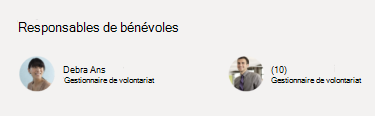
-
Sélectionnez le composant WebPart Personnes, puis choisissez Modifier

-
Sélectionnez la disposition souhaitée.
-
Ajoutez les noms ou les adresses e-mail des personnes que vous souhaitez afficher sur la page.
En savoir plus sur le composant WebPart Personnes.
7. Utilisez le composant WebPart Compte à rebours pour générer une anticipation sur un événement ou une campagne à venir.
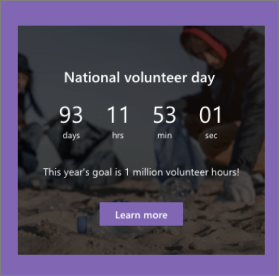
-
Sélectionnez le composant WebPart Compte à rebours, puis choisissez Modifier

-
Choisissez la date et l’heure, spécifiez un appel à l’action selon vos besoins, puis choisissez une image d’arrière-plan.
En savoir plus sur l’utilisation du composant WebPart Compte à rebours .
8. Utilisez le composant WebPart Événements pour afficher et promouvoir les événements et les campagnes à venir.
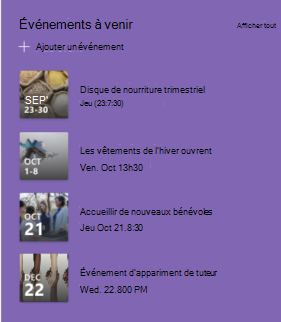
-
Sélectionnez le composant WebPart Événements, puis choisissez Modifier

-
Spécifiez la source, la disposition et d’autres options.
-
Pour ajouter ou modifier des événements, sélectionnez + Ajouter un événement.
En savoir plus sur l’utilisation du composant WebPart Événements .
9. Utilisez le composant WebPart Twitter pour afficher les mises à jour en direct à partir de comptes sélectionnés.
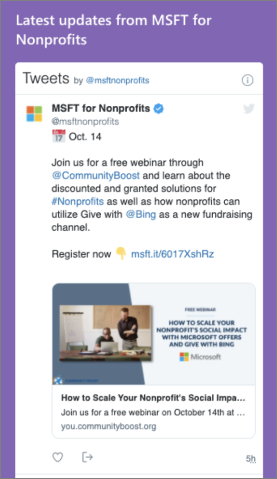
-
Sélectionnez le composant WebPart Twitter, puis choisissez Modifier

-
Sélectionnez un nom d’utilisateur Twitter (commençant par @) ou ajoutez un lien (en commençant par https://) à un compte d’utilisateur, un tweet ou une collection.
-
Choisissez le nombre maximal de tweets à afficher. Vous pouvez également définir d’autres options telles que la couleur du thème.
En savoir plus sur le composant WebPart Twitter .
Personnaliser les autres pages du site
-
Qui sommes-nous: Personnalisez cette page en modifiant les composants WebPart Image, Texte et Liens rapides .
-
Nouveaux bénévoles : Personnalisez cette page en modifiant les composants WebPart Image, Texte, Personnes,Liens rapides et Événements.
-
Formation: Personnalisez cette page en modifiant les composants WebPart Image, Texte et Liens rapides .
Personnaliser l’apparence et la navigation du site
Avant de partager votre site avec d’autres personnes, apportez la touche finale à votre site en vous assurant que les utilisateurs peuvent trouver le site, naviguer facilement dans les liens et les pages et accéder rapidement au contenu du site.
-
Modifiez les bibliothèques de documents en mettant à jour les noms des dossiers et en chargeant des ressources.
-
Modifier et personnaliser la navigation du site.
-
Modifiez l’apparence de votre site en personnalisant le thème, le logo, les dispositions d’en-tête et l’apparence de votre site.
-
Ajoutez ou supprimez des pages sur ce site ou personnalisez la navigation sur votre site SharePoint pour prendre en charge le contenu existant.
-
Choisissez d’associer ce site à un site hub au sein de votre organization, ou ajoutez ce site à la navigation d’un site hub existant si nécessaire.
Après avoir personnalisé votre site, l’avoir examiné et publié le brouillon final, partagez votre site avec d’autres personnes.
-
Dans le coin supérieur droit de la page, sélectionnez Partager.
-
Obtenez de l’aide sur la gestion de votre site en ajoutant des propriétaires de site et des membres qui auront l’autorisation de modifier le contenu du site.
-
Dans le volet Partager le site, entrez les noms des personnes avec lesquelles vous souhaitez partager le site. Vous pouvez choisir Tout le monde sauf les utilisateurs externes si vous souhaitez que tous les membres de votre organization aient accès au site. Le niveau d’autorisation par défaut est En lecture seule.
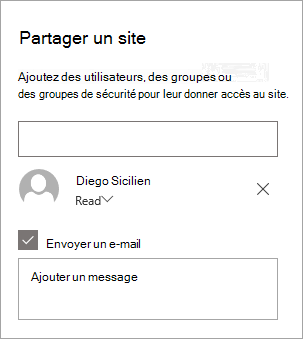
-
Pour envoyer une notification par e-mail aux personnes avec lesquelles vous partagez le site, vérifiez que la zone Envoyer un e-mail case activée est cochée, puis si vous souhaitez inclure un message, entrez votre message. Si vous ne souhaitez pas envoyer d’e-mail, décochez la case Envoyer un e case activée e-mail.
-
Sélectionnez Partager.
Une fois que vous avez créé et lancé votre site, la phase importante suivante est la maintenance du contenu du site. Vérifiez que vous avez un plan pour maintenir le contenu et les composants WebPart à jour.
Voici les meilleures pratiques de maintenance du site.
-
Planifier la maintenance du site : établissez un calendrier pour passer en revue le contenu du site aussi souvent que nécessaire pour vous assurer que le contenu est toujours précis et pertinent.
-
Publiez régulièrement des nouvelles - Partagez les dernières annonces et informations pour garder les bénévoles au courant et s’engager. Ajoutez ou supprimez un billet d’actualités et montrez à d’autres personnes qui publieront des annonces comment utiliser les actualités SharePoint.
-
Vérifier les liens et les composants WebPart : conservez les liens et les composants WebPart à jour pour vous assurer que vous tirez pleinement parti de la valeur de votre site.
-
Utiliser l’analytique pour améliorer l’engagement : affichez l’utilisation du site à l’aide du rapport de données d’utilisation intégré pour obtenir des informations sur le contenu populaire, les visites de sites, etc.
-
Passez régulièrement en revue les paramètres de votre site : passez en revue et mettez à jour les paramètres, les informations du site et les autorisations, si nécessaire.
Autres ressources de personnalisation
En savoir plus sur la planification, la création et la gestion des sites SharePoint.
Voir d’autres modèles de site SharePointet modèles de bénévolat.